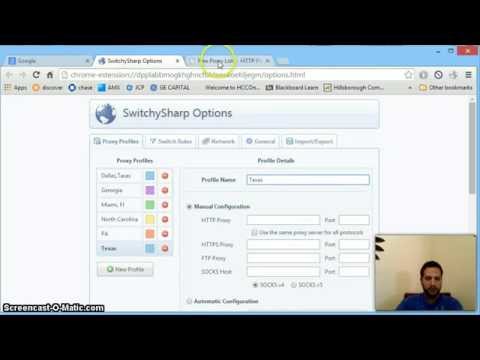De fleste hjemmenetværk bruger DHCP, som er ansvarlig for styring af IP-adresser. En router eller selve operativsystemet på en computer kræver ofte ikke brugerindgreb. Nogle gange er du dog nødt til manuelt at ændre din IP-adresse i Windows 7.

Nødvendig
- - adgangskode og login for at åbne routerens indstillingsmenu;
- - Windows 7 administratorrettigheder.
Instruktioner
Trin 1
Åbn kontrolpanelet, og åbn derefter fanen "Netværk og internet", gå til menuen "Netværk og delingscenter". Vælg derefter indstillingen "Skift adapterindstillinger" i venstre kolonne. Derefter skal du højreklikke på netværksadapterikonet og vælge Egenskaber i genvejsmenuen.
Trin 2
Klik på fanen Lokalforbindelse i højre kolonne, og vælg Egenskaber. Fremhæv "IPv4" i det vindue, der åbnes, og vælg "Egenskaber" nederst. Dette åbner IP-adresseindstillingstabellen. Denne metode er velegnet til de fleste computere, da DHCP er aktiveret som standard.

Trin 3
Alt du skal gøre her er at ændre din eksisterende IP-adresse til den ønskede. For at gøre dette skal du klikke på knappen "Brug følgende IP-adresse" og udfylde adressen, undernetmasken og standardgatewayen. Derefter kan du vælge, om du manuelt skal tildele en DNS-server eller ej.
Trin 4
Når du lukker alle vinduer ved at klikke på "OK", skal systemet manuelt tildele den valgte IP-adresse. På samme tid kan netværksforbindelsen gå tabt i et par sekunder. Så skal det komme sig igen. Hvis den ikke gør det, skal du kontrollere den IP-adresse, du valgte, for at sikre dig, at den er korrekt.
Trin 5
Hvis du har forbindelse til internettet via en router, har du flere IP-adresser til hver enhed. Sørg for at ændre den ønskede IP-adresse. Du skal vælge blandt de foreslåede adresser, ellers går netværksforbindelsen tabt. For at ændre IP-adressen via routeren skal du først gå til indstillingerne på denne enhed. For at gøre dette skal du have et kodeord og login. Når du kommer til enhedsindstillingsmenuen, skal du gå til fanen Netværksindstillinger og ændre IP-adressen ved at vælge en ny i rullemenuen.